代码开放ing.......关注有惊喜
数据源(Source)用于管理用户数据源连接配置。Davinci 目前支持两种类型数据源:
- 通过 JDBC 连接的数据源(配置详情参考 安装 - 数据源配置);
- 上传 CSV 文件到指定数据库中作为数据源
1 新增数据源
在数据源列表页,点击右上角“+”按钮弹出新增数据源表单
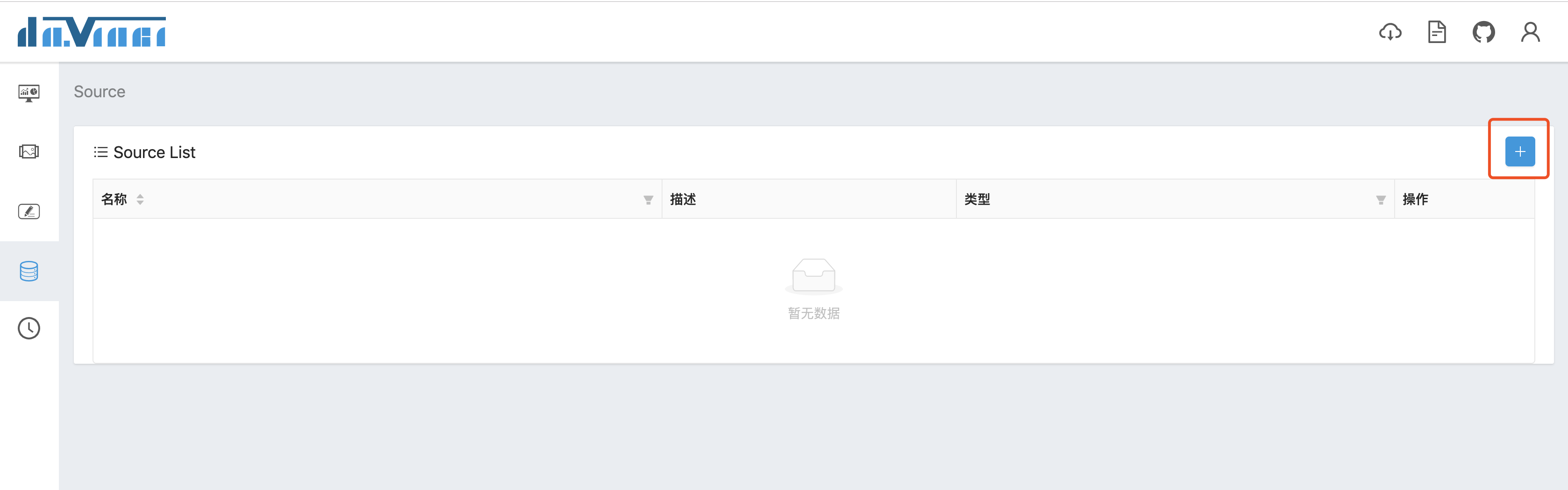
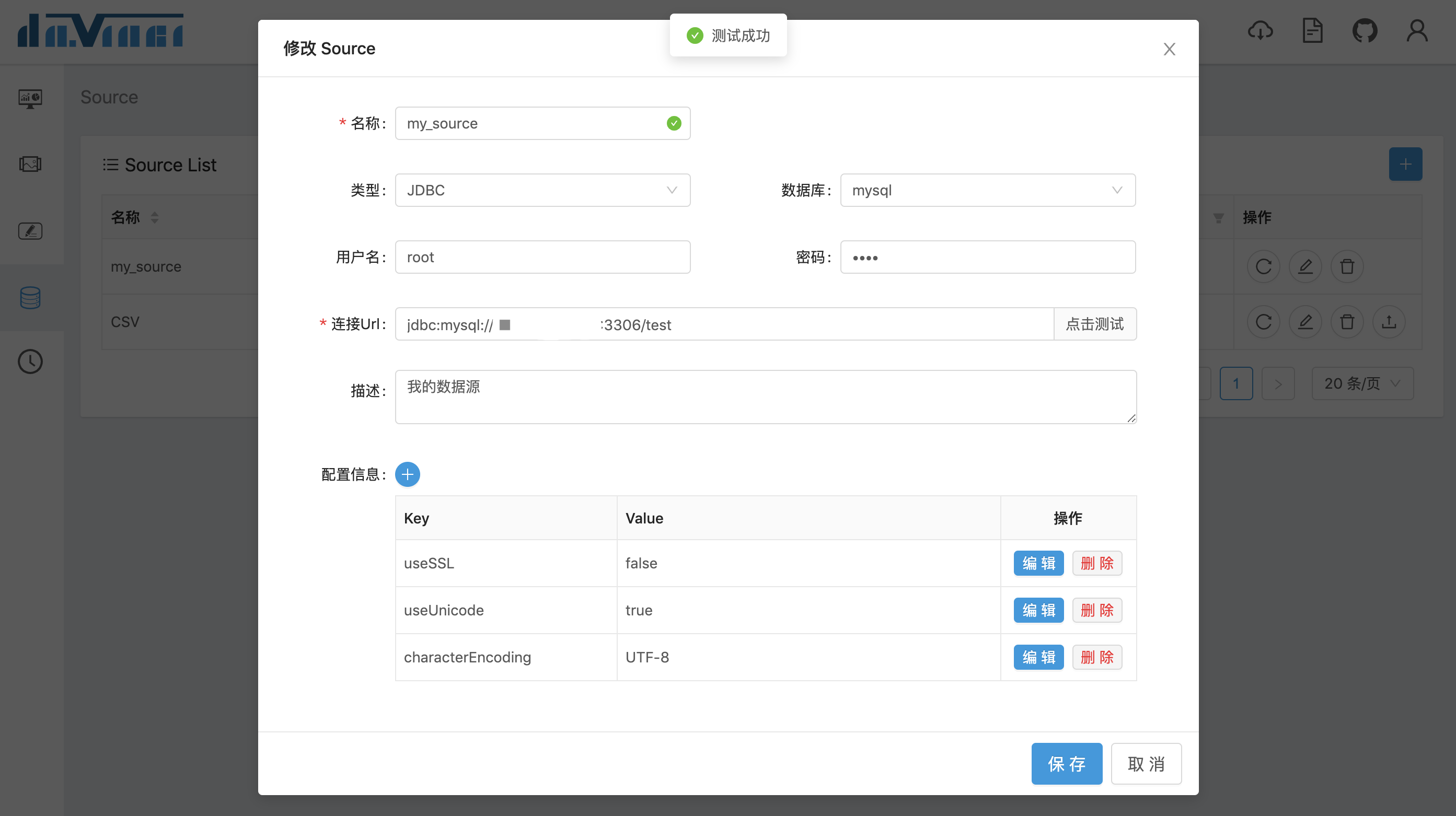
目前支持 JDBC 和 CSV 两种数据源类型;需要注意,CSV 类型数据源也需要指定一个数据库来存储上传的 CSV 文件内容,目前仅支持 mysql 数据库
数据库为可选项,当所选的数据源在服务器配置了多个版本的情况下,必须选择数据库及其版本号。选择数据库之后连接 Url 会自动填充前缀
用户名和密码为数据源连接账户及密码,连接 URL 请填写完整 JDBC 连接地址,通常格式为
jdbc:<数据源名称>://<数据源域名或IP>:(<端口>)/<数据源实例>(?<连接参数>)
其中端口和连接参数为可选项。部分数据源在写法上有少许差异,比如名称和域名/IP之间不需要 //、参数连接符使用 ; 等等
配置信息栏填写连接参数,以键值对的形式,可根据不同数据源情况自行填写
在输入完上述内容之后,可以点击“点击测试”按钮检查数据源是否可以正常连接;测试成功并填写完毕之后,点击下方的保存按钮保存数据源配置
2 上传 CSV 文件数据
数据源添加完毕之后,如果是 CSV 类型数据源,下一步将准备上传 CSV 文件到数据库中
第一步,准备 CSV 文件,需要注意:
- 第一行为字段名称,建议使用英文
- 第二行为字段类型,使用大写字母
- 第三行之后为明细数据
- CSV 文件需要保存为 UTF-8 格式
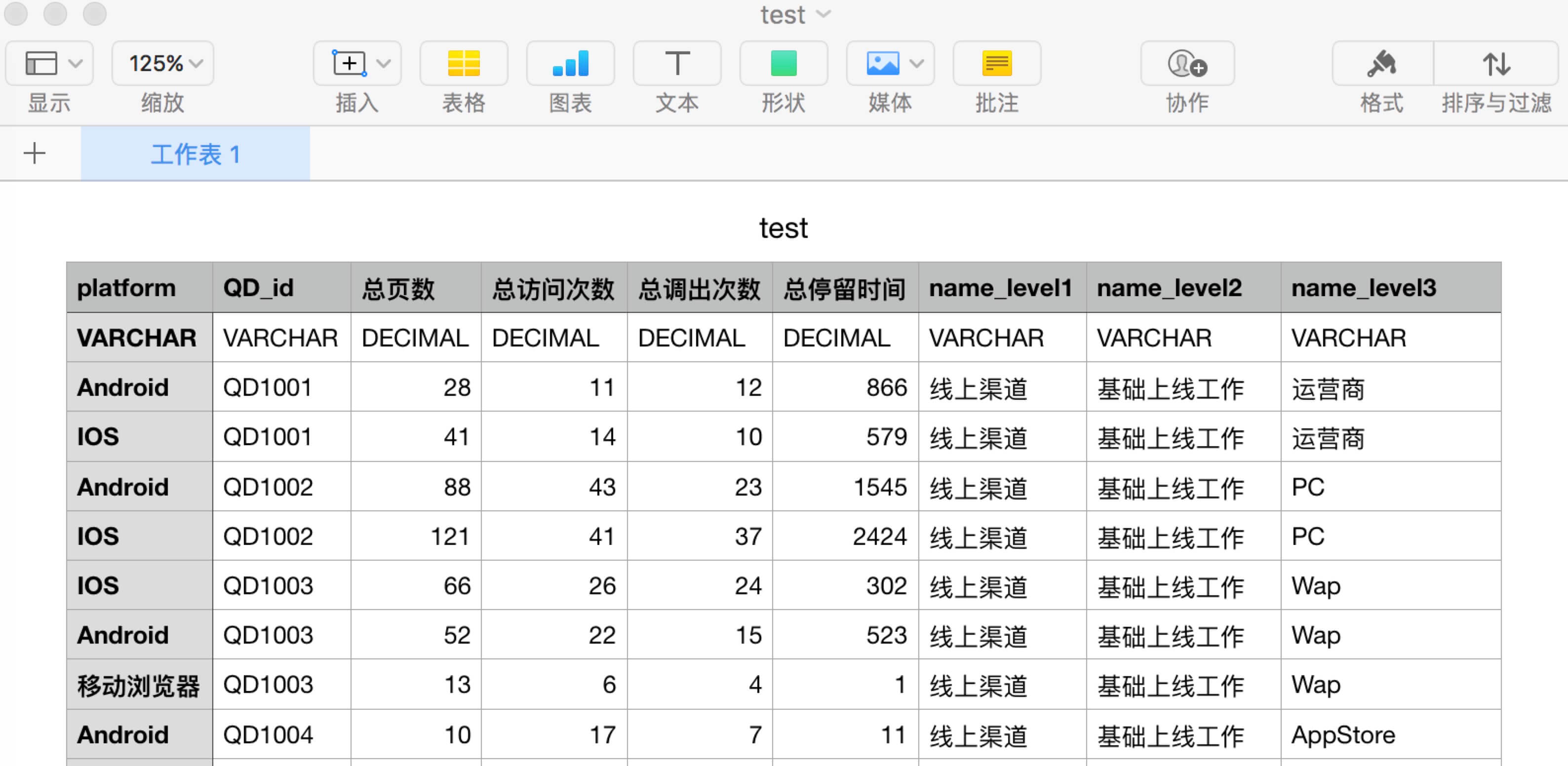
第二步,点击“上传”按钮弹出配置表单
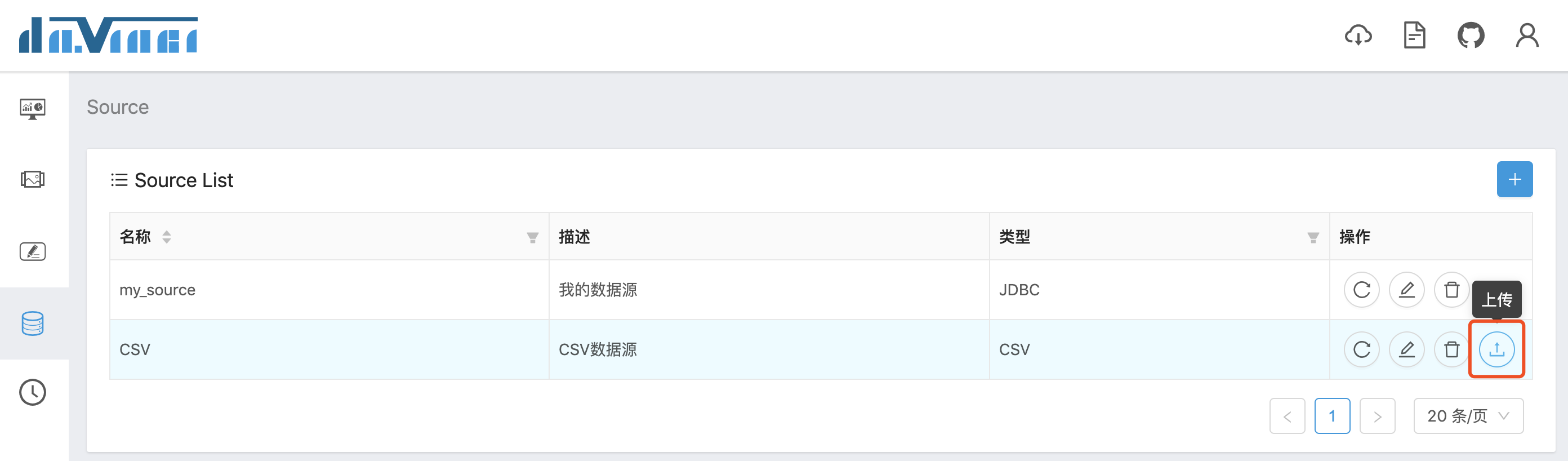
第三步,填写配置和上传 CSV 文件,其中表名为 CSV 文件内容在数据库中生成的表名称,主键和索引键为可选项,选择适当的导入方式
- 新增:在数据库中新建表并上传数据,当库中有相同名称表时会报错
- 替换:清空表原始数据并上传新数据
- 追加:在表原始数据基础上增量追加新数据
- 覆盖:重建表结构、清空表原始数据并上传新数据
其中“替换”和“覆盖”都会清空表原始数据,但区别在于,“替换”不改变表结构,“覆盖”会按照 CSV 文件中的字段信息重建表结构
最后,选择 CSV 文件,点击确定
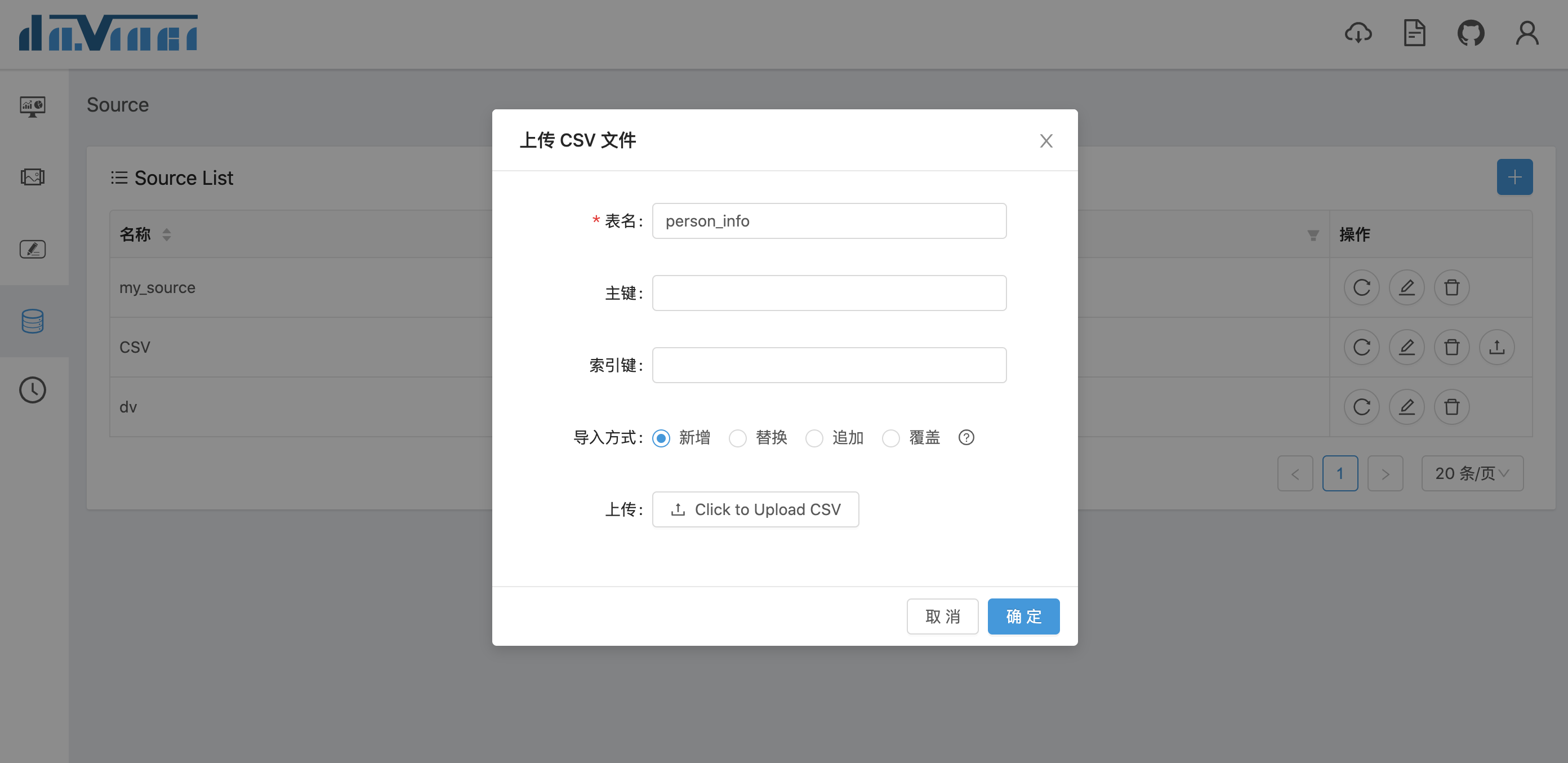
3 编辑和删除数据源
在数据源列表中可以对现有的数据源进行编辑和删除操作
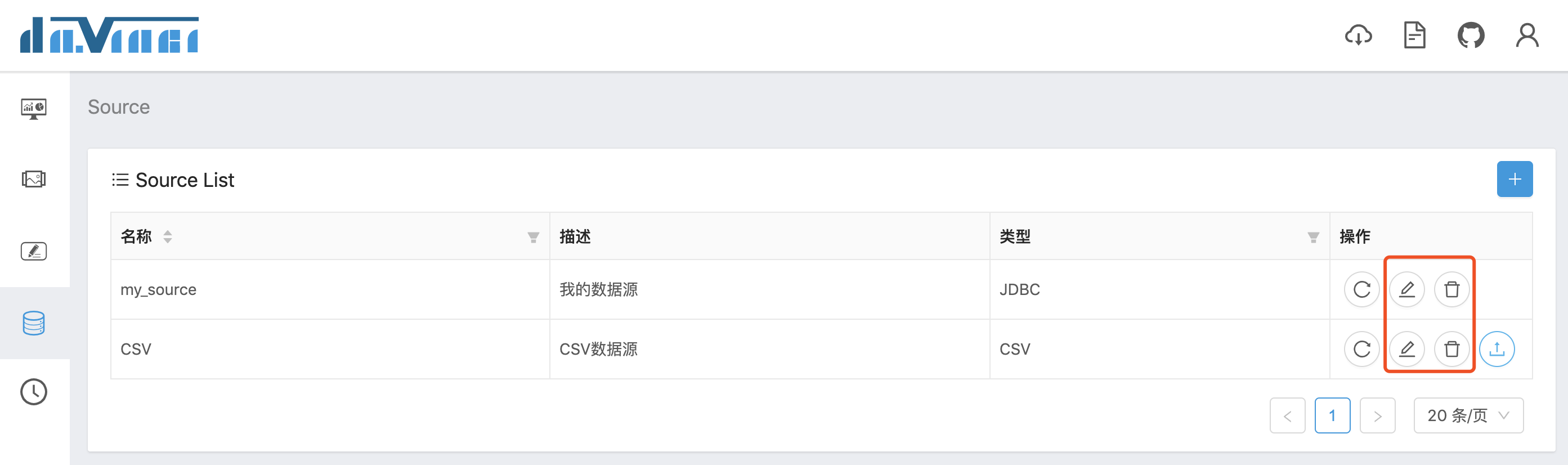
4 重置连接
Davinci 会在数据源连接断开之后自动尝试重连;当然,也可以在数据源列表页手动重新连接
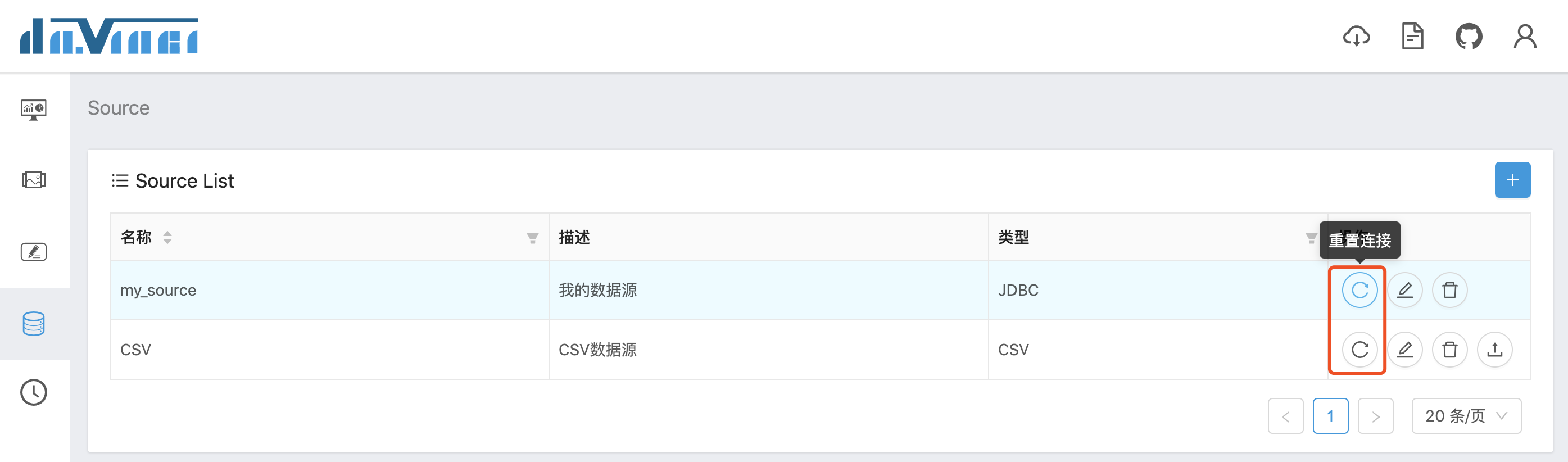























 2万+
2万+











 被折叠的 条评论
为什么被折叠?
被折叠的 条评论
为什么被折叠?










